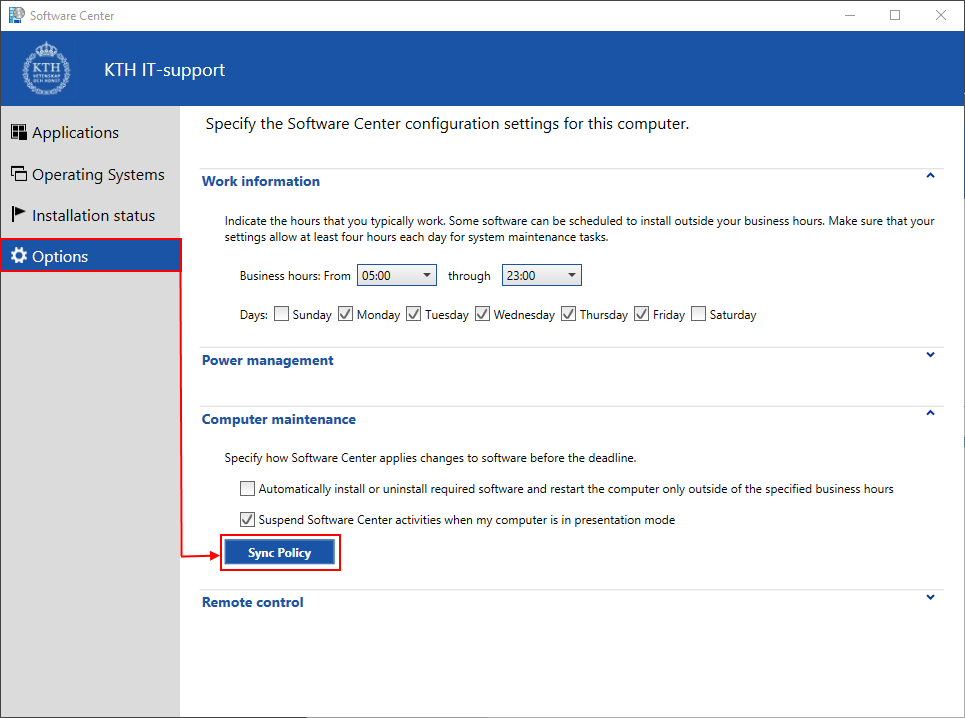Installation via Software Center
I Software Center kan användare av KTH Windows installera programvara själva. På denna sida finner du instruktioner för hur du gör.
Installation av programvara och uppdateringar
KTH Windows använder Software Center för att underlätta uppdateringar och installationer av programvara. OBS! Ifall du arbetar på distans behöver du först ansluta till VPN i KTH Windows för att Software Center ska fungera.
Att använda Software Center
- I Startmenyn skriv Software Center eller öppna Startmenyn och kolla under KTH Windows Applications menyn där start ikonen för Software Center ser ut precis som på bilden nedan.
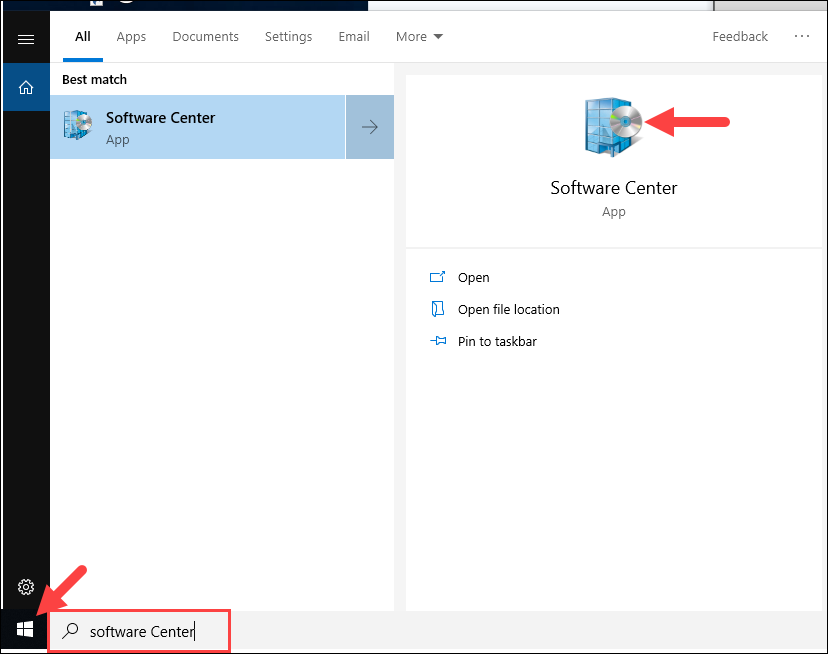
- Kolla i listan om du hittar det du avser att installera. Om du inte hittar den så kan du prova att
söka i Software Center
i stället.

- Välj och installera den sen.
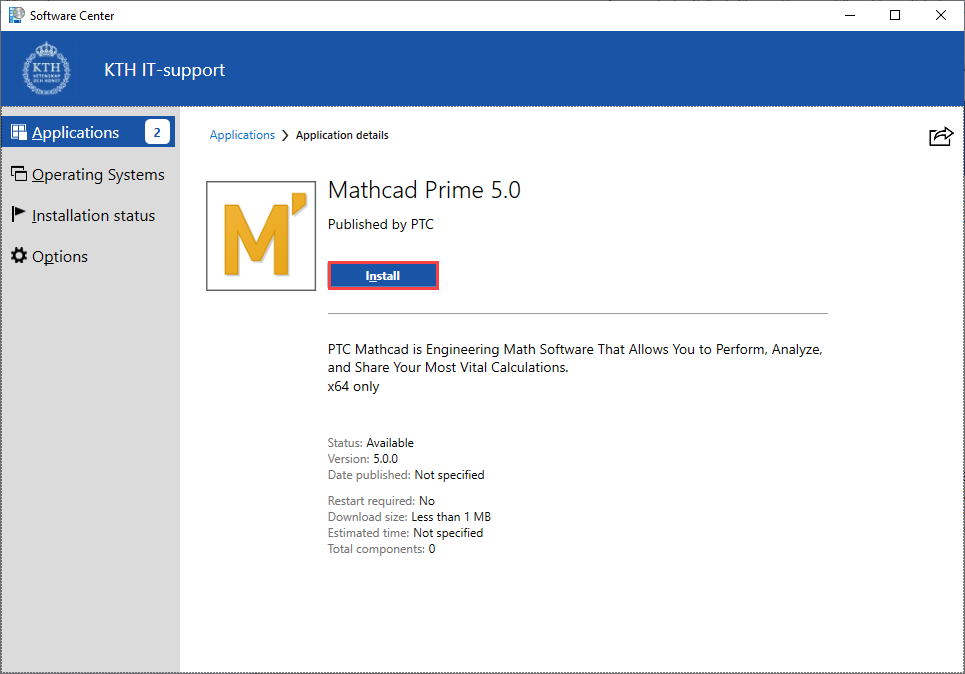
Meddelanderuta om att stänga öppen applikation vid pågående installation
Ibland kan följande ruta dyka upp. Det innebär att applikationen behöver avslutas för att installationen ska kunna fortsätta. I exemplet på bilden är Firefox igång och installationen kräver att den avslutas.
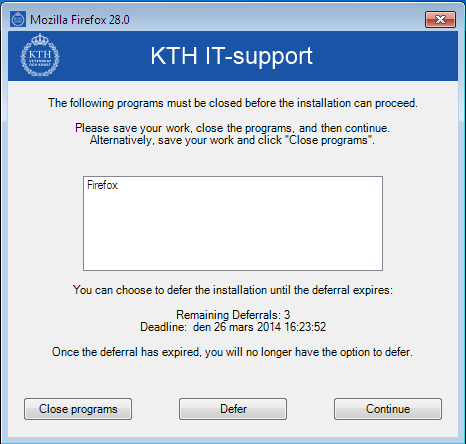
En av fördelarna med detta system är möjligheten för dig som användare att välja när uppdateringar eller nya mjukvaror kommer att installeras utan att behöva starta om datorn, så om du inte vill avsluta Firefox för att kunna fortsätta, så kan du skjuta upp förfarandet till senare när du har arbetat klart i det program som behöver avslutas, genom att trycka på knappen Defer.
Som synes har du som användare möjlighet att med knappen Defer skjuta upp installationen om tillfället inte passar.
I många fall körs också installationer i bakgrunden utan att du som användare behöver göra någonting alls.
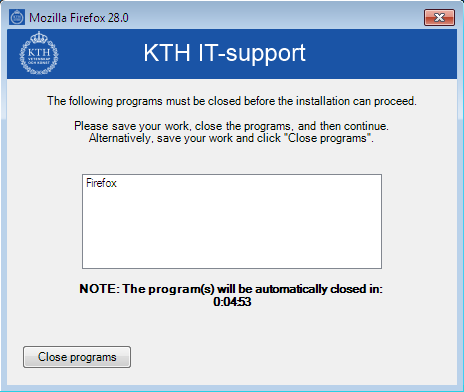
När du väl har tryckt på Close Programs kommer programvaran att uppdateras medan du är inloggad i KTH Windows. Du behöver inte göra något mer.
Om programvaran inte syns i Software Center
Om du inte ser några applikationer alls i Software Center gå till fliken Options och klicka på Sync Policy som finns under rubriken Computer maintenace.
Om problemet likväl kvarstår, vänligen kontakta it-support@kth.se .